トラッキングidを入力するだけ!簡単GA用ワードプレスプラグイン

「HTMLやプログラミングの知識がない」そんな理由でgoogleアナリティクスの設置を諦めている方はいらっしゃいませんか?
もしそうだったとしても、WordPress(ワードプレス)を使っているなら諦めないでください。
WordPressのプラグインを使えば簡単にアナリティクスを導入することができるからです。
必要なのはgoogleアナリティクスのトラッキングidだけなので、googleアナリティクスのアカウントを取得していれば、ほんの数分で設置が完了しますので、ぜひWordPressのプラグインを利用してみてください。
WordPressならプラグインを使うことでアナリティクス導入が簡単に
テンプレートへの書き込み不要、トラッキングコードが自動で設置される
アナリティクスで解析しようと思ったときに、まず必要なのはデータ取得に必要なトラッキングコードの貼り付けです。
解析をしたいサイト全ページに貼り付ける必要があるため、WordPress のテンプレートへの書き込みに不慣れな方にとっては、ドキドキの作業だったりします。
そこで役立つのが WordPress のプラグインです。プラグインがアナリティクスのデータ取得に必要なトラッキングコードを適切な位置に自動で設置してくれるからです。
必要な作業は、Googleアナリティクスで発行される UA-XXXXXXXX-X といった形式のトラッキングIDを、指定されたフォームに入力するだけといった本当に簡単なものがほとんどです。
【補足】現状、プラグインで設置した場合、トラッキングコードがユニバーサルアナリティクスで貼り付けられることがほとんどです。貼付け後(プラグインのバージョンアップ含む)は、実際に書き込まれたソースを見て、どのバージョンで貼り付けられているかをチェックしましょう。
Googleアナリティクスの計測タグ(トラッキングコード)について
トラッキングIDの確認方法
![]()
![]()
WordPressプラグインに入力必要なトラッキングIDはアナリティクスの「管理」>「トラッキング情報」>「トラッキングコード」から確認することができます。
WordPressの管理画面(ダッシュボード)からも確認できる
アナリティクス用 WordPressプラグインの種類によっては、ダッシュボードでもアナリティクスの情報を確認することができます。
簡単な指標が分かれば良いときなどでは、いちいちアナリティクス画面を開かなくてもOKです。
自分のアクセスが除外されるような配慮あり
WordPressのアナリティクス用プラグインでは、自分のアクセスを計測しないような工夫がされているものが多いです。
通常はいくつかある方法のいずれかを使ってトラッキングデータをアナリティクスのデータに反映させないようにする必要がありますが、それが不要です。(ただしWordPressにログインしている必要があります。※管理画面を開いている必要はありません)
WordPressプラグイン種類
Google Analytics for WordPress by MonsterInsights
ワードプレスのダッシュボード内にも専用のメニューが用意され、アナリティクスのデータを確認することができます。
Google Analytics for WordPress by MonsterInsights
Google Analytics Dashboard for WP
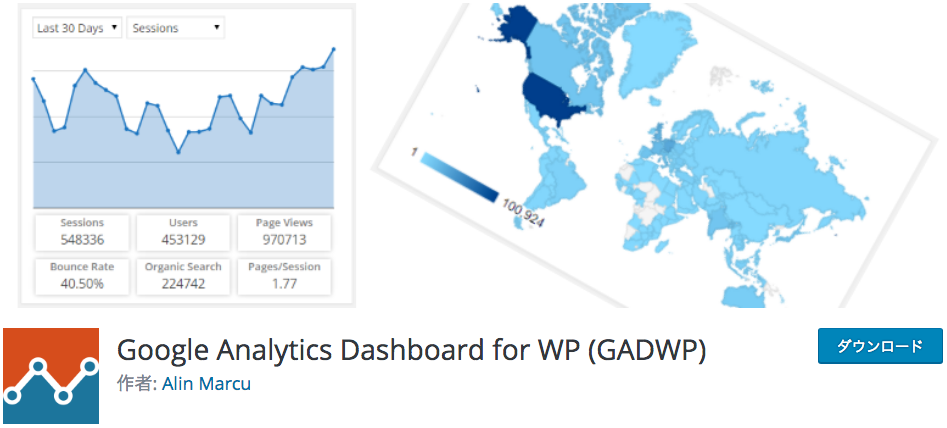
アナリティクスのレポートをワードプレスのダッシュボード上に表示してくれます。管理画面を開くたびに簡単な指標をチェックすることができます。ちょっとした指標さえわかればOKであれば、いちいちアナリティクスにログインする必要もありませんので便利です。
Google Analytics Dashboard for WP (GADWP)
All in One SEO Pack
ご存知の方も多いであろう All in One SEO Pack です。こちらは、タイトルやディスクリプション等、SEO対策に必要な設定ができるプラグインですが、GoogleアナリティクスIDにトラッキングIDを入力することでトラッキングコードをワードプレスのテンプレートに自動で埋め込んでくれる機能も搭載しています。
WordPressのプラグインの探し方
ワードプレスのダッシュボードのメニュー「プラグイン」>「新規追加」にある「プラグインの検索…」のフォームに Google Analytics と入力して、インストールしたいプラグインと一緒に表示されている「今すぐインストール」をクリックすればOKです。
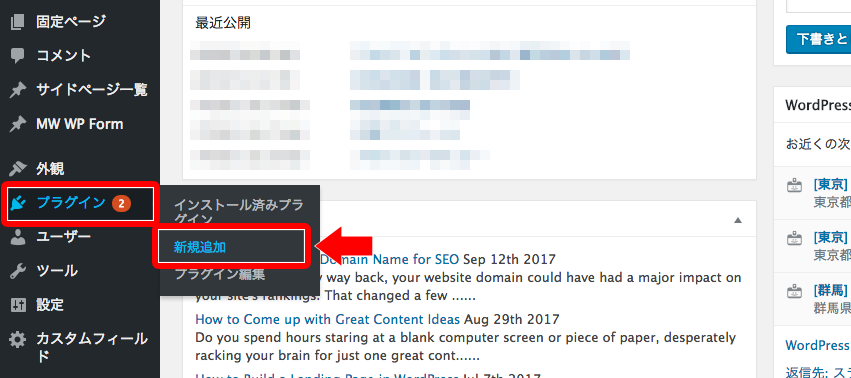
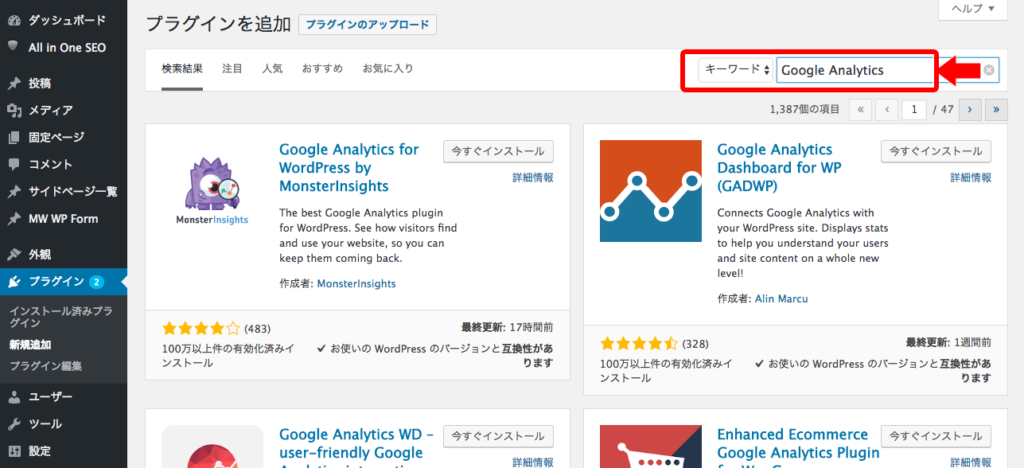
プラグインを使う場合のメリット・デメリット
WordPressのプラグインを利用することで簡単に設置することができるのが大きなメリットです。
ただし、クロスドメイン設定など、トラッキングコードを書き換える必要があるときは細工ができないといったデメリットもありますのでご注意ください。
まとめ
いかがだったでしょうか。
「設置が難しくてGoogleアナリティクスを使うことができない」といった方はこれらWordPressのプラグインをぜひ利用してみることをおすすめいたします。また、今回紹介したプラグインの他にも、数多くWordPress 用のプラグインが存在しておりますので、ぜひチェックしてみてください。

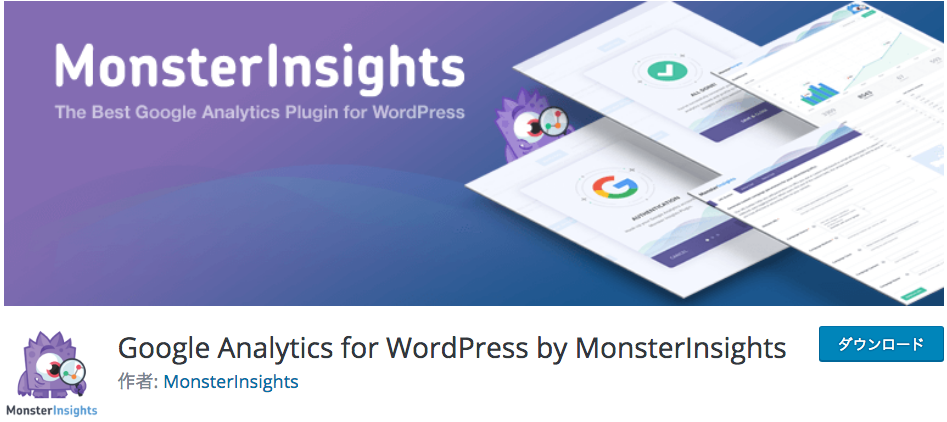
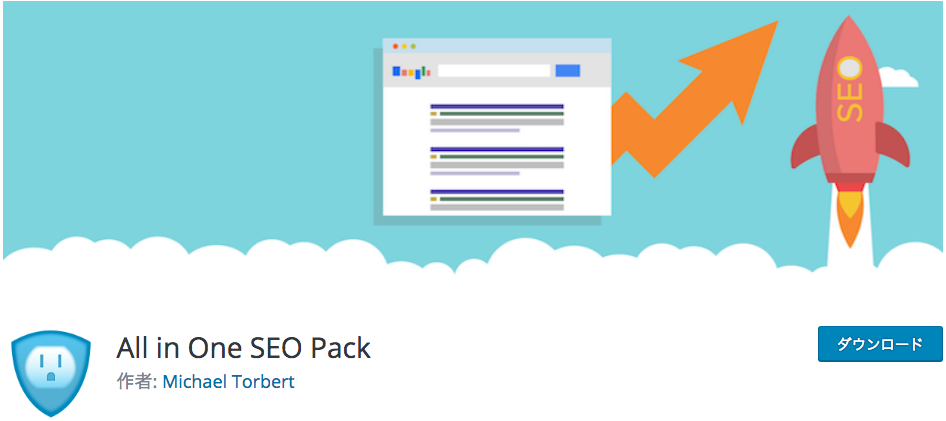
コメント..